Si vous vous êtes retrouvé à travailler à domicile, vous vous demandez peut-être comment vous allez gérer. Bien que votre ordinateur portable soit à la hauteur, il peut être bloqué au travail. Comment pouvez-vous rester productif dans un bureau à domicile sans ordinateur?
Et puis il y a le problème des choses comme les imprimantes, le stockage réseau et la mise à jour avec votre employeur. Comment pouvez-vous même vous permettre de créer un bureau à domicile?
La réponse pourrait prendre la forme d'un ordinateur abordable de la taille d'une carte de crédit. Voici comment créer un bureau à domicile économique avec Raspberry Pi.
1. Utilisez Raspberry Pi comme un ordinateur de bureau

Commençons par les bases: faire du travail. Malgré ses dimensions compactes, le Raspberry Pi peut être utilisé comme PC de bureau. Linux dispose de nombreux outils bureautiques que vous pouvez utiliser pour remplacer Microsoft Office. LibreOffice est la meilleure option et peut s'ouvrir et enregistrer dans des formats de document ouverts (par exemple DOCX, XLSX) pour une compatibilité accrue.
Cependant, vous obtiendrez des résultats différents selon le modèle que vous utilisez. Pour les meilleurs résultats, le Raspberry Pi 4 2019 constitue un excellent remplacement de bureau à des fins de productivité. Il a la puissance dont vous avez besoin pour le traitement de texte et d'autres tâches de bureau, pour moins de 50 $ pour le package de base.
Raspberry Pi 4Raspberry Pi 4 Achetez maintenant sur Amazon $46.99
Mais vous pouvez également utiliser le Raspberry Pi 3 comme ordinateur de bureau 7 conseils pour utiliser un Raspberry Pi 3 comme un ordinateur de bureau avec RaspbianLe Raspberry Pi 3 constitue un remplacement de bureau idéal à des fins de productivité. Mais obtenez-vous les meilleures performances? Essayez ces sept conseils pour améliorer l'expérience. Lire la suite . Avec quelques modifications, vous pouvez même accéder à Google Apps pour la productivité du cloud.
2. Un bureau intelligent contrôlé par Pi
Besoin d'aller plus grand qu'un bureau à domicile standard? Le Raspberry Pi est un appareil Internet des objets idéal, capable d'exécuter plus que quelques applications bureautiques.
La société de développement de logiciels Monterail a utilisé Raspberry Pis pour contrôler son projet de bureau intelligent. Cela comprenait un Pi exécutant un serveur Web pour héberger l'application Web pour contrôler le bureau intelligent, un exécutant un pilote de relais carte pour contrôler les lumières, Pis pour panneaux TV, divertissement audio pour le bureau, lampes LED RGB, même sécurité de porte accès.
Un bureau vraiment intelligent contrôlé avec Raspberry Pi!
Bien sûr, il est peu probable que vous ayez besoin d'un bureau à domicile aussi intelligent que celui-ci. Mais cela devrait vous donner une bonne idée de ce qui peut être réalisé.
3. Utiliser un Raspberry Pi pour l'impression
L'impression est l'un des défis que vous pourriez rencontrer avec un bureau à domicile d'urgence. Heureusement, configuration d'une imprimante sur le Raspberry Pi 6 façons d'imprimer avec un Raspberry PiDépoussiérez votre Raspberry Pi et utilisez-le pour contrôler les imprimantes de bureau, les imprimantes photo, les imprimantes d'étiquettes et même votre imprimante 3D! Lire la suite est simple.
Tant que le fabricant propose des pilotes d'impression Linux, presque toutes les imprimantes devraient fonctionner avec votre Raspberry Pi.
Mais que faire si vous possédez une imprimante plus ancienne sans impression sans fil? Dans un espace réduit, vous préférerez peut-être garder l'imprimante à distance, peut-être dans une pièce de rechange ou une armoire.
Que vous utilisiez le Raspberry Pi comme ordinateur de bureau ou non, une imprimante USB peut être rendue sans fil. Connectez-le simplement à un Raspberry Pi sans fil et installez le logiciel du serveur d'impression CUPs.
En quelques minutes, vous disposez d'un périphérique adapté à l'impression depuis n'importe où sur votre réseau. Cela peut également fonctionner avec Apple AirPrint, ainsi qu'avec Google Cloud Print et même des imprimantes 3D.
4. Ajouter un affichage d'état à votre bureau
Si vous avez un accès complet à votre ordinateur habituel mais avez besoin de plus d'informations pour faire votre travail, envisagez un affichage d'état. Smashing est un tableau de bord basé sur Sinatra pour afficher à peu près tout ce que vous voulez.
Il peut répertorier les éléments de Google Agenda, par exemple, ou la météo actuelle. Vous pouvez l'utiliser pour vérifier l'état du serveur Web de votre entreprise, vérifier les tâches dans Asana, et bien plus encore.
Tout ce dont vous avez besoin est un Raspberry Pi connecté à un téléviseur. L'affichage de l'état peut vous faire gagner beaucoup de temps lors de la mise sous tension de votre ordinateur. Au lieu de vérifier votre téléphone ou d'appuyer sur alt-Tab pour regarder une autre application, vous pouvez simplement jeter un œil à l'affichage de l'état.
Conçu à l'origine pour Dashing, le Projet fracassant a repris le développement du code. Il devrait fonctionner sur la plupart des modèles Raspberry Pi, y compris le Zero.
5. Pas assez puissant? Utiliser Raspberry Pi comme client léger
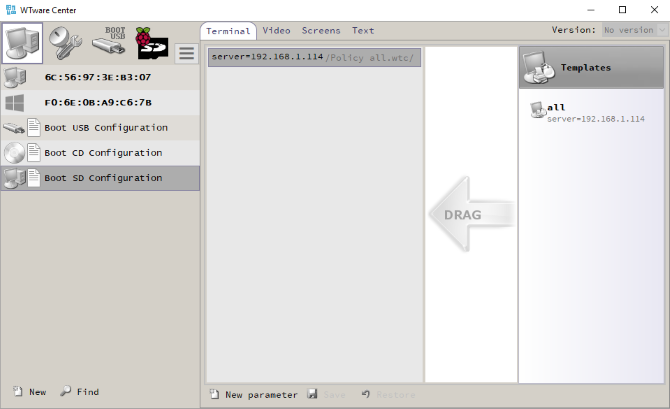
Dans certains cas, vous pouvez trouver que le Raspberry Pi n'est pas assez puissant pour votre utilisation quotidienne habituelle. Vous avez deux options ici: la première consiste à se connecter à un ordinateur distant. En utilisant RDP ou VNC, vous pouvez configurer une connexion à distance d'un Raspberry Pi à n'importe quel autre ordinateur. Linux, Windows, macOS - vous pouvez contrôler à distance n'importe quel système d'exploitation.
Si cela ne convient pas, cependant (l'accès à distance a des restrictions), l'alternative consiste à configurer le Pi en tant que client léger. Il s'agit de la version la plus proche de l'exécution de Windows sur votre Raspberry Pi.
À l'aide d'un outil appelé WTWare, vous pouvez utiliser le Pi en tant que client d'un ordinateur de bureau Windows. Toutes les capacités du PC seront disponibles, mais cela nécessite une connexion réseau fiable. Vous aurez également besoin d'un PC Windows distant configuré avec WTWare. Notre guide pour configurer un Raspberry Pi en tant que client léger Windows Comment configurer Raspberry Pi en tant que client léger WindowsVous ne pouvez pas exécuter Windows sur un Raspberry Pi, mais vous pouvez accéder à un bureau à distance en configurant le Raspberry Pi en tant que client léger. Lire la suite vous aidera ici.
6. Utilisez un voyant d'état pour montrer que vous travaillez
Comme une lampe à l'extérieur d'un studio d'enregistrement, il est judicieux de faire savoir aux gens avec qui vous vivez lorsque vous êtes occupé. Le Raspberry Pi peut également vous aider ici, démontré par Elio Struyf.
Son projet utilise un Raspberry Pi Zero W, un pHAT Pimoroni Unicorn et une intégration avec Microsoft Teams. DietPi fonctionne sur le Zero W, avec Homebridge pour l'intégration des appareils et des logiciels. Le code Python allume et éteint les LED.
La lumière s'active lorsque Elio est en communication, avec trois réglages: vert pour disponible, rouge pour occupé et jaune pour absent.
Il s'agit d'une excellente solution à ce problème séculaire d'être dérangé pendant le travail à domicile.
7. Serveur Web et de fichiers Raspberry Pi
Vous utilisez peut-être un Raspberry Pi comme ordinateur de bureau et devez stocker des données sur un serveur de fichiers. Vous êtes peut-être développeur Web et avez besoin d'une version de test de votre site pour la mise en scène.
Dans les deux cas, vous pouvez configurer un Raspberry Pi pour qu'il fonctionne en tant que serveur. Il convient à toutes sortes de projets de serveur, y compris en tant que serveur de fichiers. Vous pouvez même configurer le petit ordinateur comme serveur Web local. Il peut héberger tout, des pages HTML statiques aux sites PHP basés sur des bases de données.
Consultez notre guide des différents Projets de serveur Raspberry Pi 7 bonnes idées de projets pour utiliser un Raspberry Pi comme serveurCe n'est pas seulement pour de simples projets ponctuels que le Raspberry Pi peut fonctionner en tant que serveur. Consultez ces idées de projets de serveur Raspberry Pi et profitez-en davantage. Lire la suite pour apprendre plus.
Excellentes façons de construire votre bureau à domicile avec Raspberry Pi
Vous devriez maintenant voir comment le Raspberry Pi est devenu un remplacement de bureau approprié, idéal pour un bureau à domicile ad hoc à petit budget. Et ses possibilités vont au-delà, de la gestion de l'impression à l'intégration en tant que hub de bureau intelligent.
En bref, si vous travaillez à domicile à court terme et que vous devez rester productif, cet ordinateur compact et abordable est idéal.
Vous utilisez votre Raspberry Pi pour le travail et d'autres projets sensibles? Apprendre à sécurisez votre Raspberry Pi Votre Raspberry Pi est-il sûr et sécurisé?Le Raspberry Pi est peut-être le prodige du monde de la technologie, mais il est toujours vulnérable aux attaques à distance et aux intrusions. Nous vous montrons comment le protéger. Lire la suite contre tout accès non autorisé.
Rédacteur en chef adjoint pour la sécurité, Linux, le bricolage, la programmation et la technologie expliqué. Il produit également le podcast vraiment utile et possède une vaste expérience en matière de support de bureau et de logiciels. Contributeur au magazine Linux Format, Christian est un bricoleur de Raspberry Pi, un amoureux des Lego et un fan de jeux rétro.


